Kako instalirati blokirano proširenje u Google Chrome
Nakon najnovijeg ažuriranja za Google Chrome, počelo je sprječavati korisnike da instaliraju proširenja s bilo kojeg drugog mjesta osim službene Chrome web trgovine. Također, ako imate instalirana neka proširenja koja nisu iz trgovine, preglednik će ih također blokirati. Primarni razlog zašto je Google napravio ove promjene je sigurnost: oni žele zaštititi svoje korisnike od zlonamjernih proširenja. Međutim, ako ste sigurni da je proširenje koje ste prethodno preuzeli sigurno za instalaciju, evo kako možete zaobići ograničenja.
- Otvorite preglednik Google Chrome i u adresnu traku upišite sljedeće:
chrome://extensions
- Omogućite opciju Način rada za razvojne programere u gornjem desnom kutu stranice s proširenjima. Na ekranu će se pojaviti gumbi "Učitaj raspakirani nastavak" i "Pakiraj proširenje".
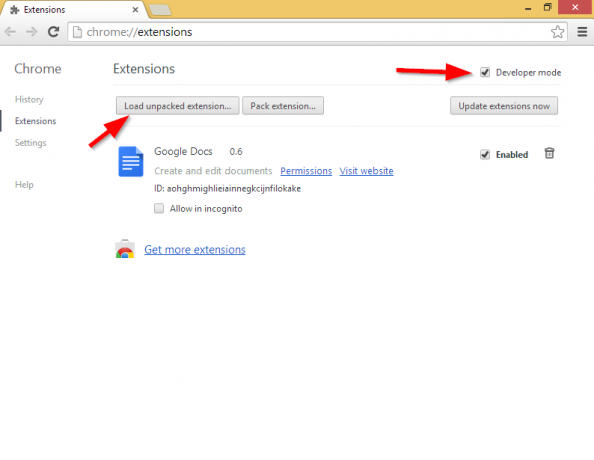
- Raspakirajte crx datoteku (što je obična ZIP arhiva) u bilo koju mapu koju želite. tj. C:\chrome\moja ekstenzija.
Savjet: Za ekstrahiranje sadržaja crx datoteke, na primjer, možete koristiti bilo koji arhivator WinRAR (stari i vrlo popularni arhivar). Osobno više volim open source 7-Zip arhiver.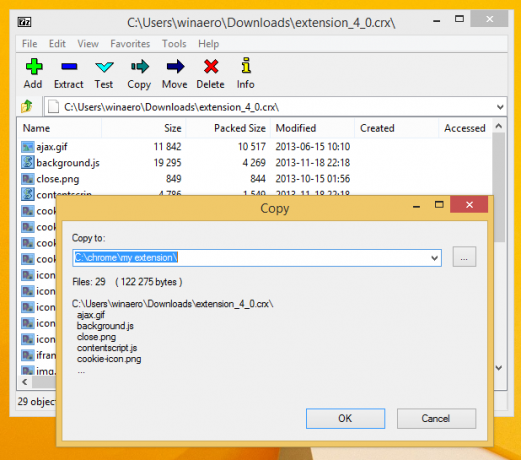
- Kliknite na Učitajte raspakirani nastavak i usmjerite preglednik na raspakiranu mapu proširenja.
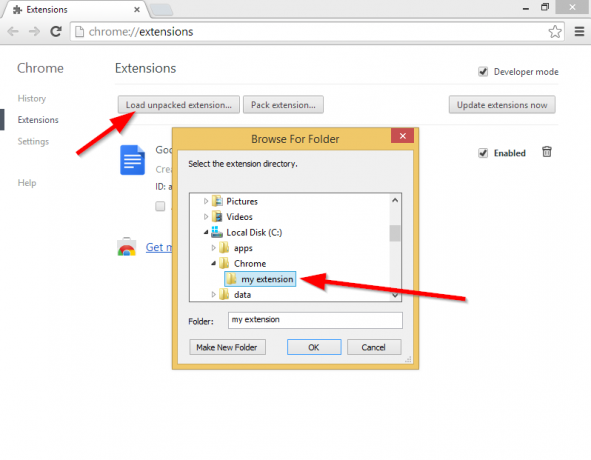
Voila, vaše proširenje je instalirano!

